你过去可能没有真正考虑过Windows内部版本号,除非这是你工作的一部分。以下是如何了解你运行的Windows 10的内部版本、版本和版本号。
内部版本意味着什么Windows一直使用内部版本。它们代表着对Windows的重大更新。传统上,大多数人都是根据他们使用的主要命名版本(Windows Vista、7、8等)来指代Windows的。在这些版本中,我们也有service Pack可指代:例如,Windows 7 service Pack 1。
有了Windows 10,情况发生了一些变化。微软也取消了service Pack,转而每年发布两个大型版本。如果你真的需要参考特定版本的Windows,最简单的方法是根据其版本号来参考。微软在某种程度上隐藏了版本号,试图让Windows 10看起来总是最新的,但这并不难找到。
除了内部版本,还有不同版本的Windows 10,如家庭版、专业版、企业版等等,它们具有不同的功能。
如何使用设置应用程序检查Windows版本新的“设置”应用程序还以用户友好的形式提供构内部版本、版本和版本号信息。点击Windows+i打开“设置”。在“设置”窗口中,导航到“系统>关于”。向下滚动一点,你会看到你想要的信息。
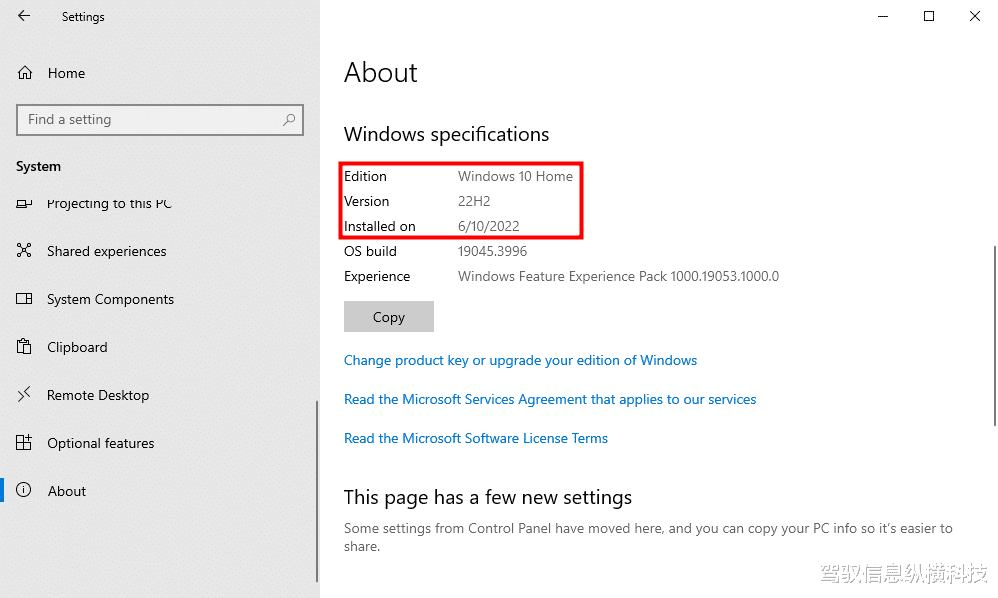
导航到“系统>关于”,然后向下滚动。你将在此处看到“版本”和“操作系统版本”编号。
版本:这一行告诉你正在使用哪一个版本的Windows 10-家庭版、专业版、企业版或教育版。如果你正在使用家庭版,并且希望升级到专业版,则可以在Windows 10中升级到专业版本。切换到Windows 10 企业版或教育版本需要完全重新安装,并提供普通家庭Windows用户无法使用的特殊密钥。
版本号:可以为你提供有关你正在运行的Windows 10版本的最佳信息。该数字最初基于最近的大型内部版本的日期,并使用YYYM格式。例如“1607”版本告诉我们运行的版本是2016年7月的版本。这是Windows 10的重大周年更新。秋季创造者更新于2017年9月发布,因此是1709版本。较新的Windows 10更新是根据它们发布的年份来命名的。例如,最新的Windows10更新是22H2,告诉你它发布于2022年下半年。2024年5月发布的更新将被称为24H1,依此类推。
操作系统版本:此行显示你正在运行的特定操作系统版本。它为你提供了主要版本号发布之间的次要内部版本发布的时间线。例如,“14393.693”版本实际上是2016年7月1607版本发布后发布的第13个版本。对于大多数人来说,这些信息的重要性不如主要版本号,但它仍然可以帮助你准确地识别你正在运行的内容。如果你很好奇,你可以在微软的TechNet网站上查看Windows 10的整个版本和内部版本历史。
使用Winver对话框查找你的Windows版本和内部版本号你也可以使用旧的备用Windows版本(winver)工具来查找其中的一些信息。点击“开始”,键入“winver”,然后按回车键。你也可以按Windows键+R,在“运行”对话框中键入winver,然后按回车。

“关于Windows”框中的第二行告诉你有Windows 10的哪个内部版本和版本号。请记住,版本号的格式是YYYM,因此1607表示2016年的第7个月。几行之后,你将看到你正在使用的Windows 10版本,在我们的示例中为Windows 10专业版。

“关于Windows”框不会显示你使用的是64位还是32位版本的Windows 10,但它确实为你提供了一种比浏览“设置”应用程序更快的检查版本和内部版本的方法。
如果你试图确定Windows 10是否收到了特定的更新,是否可以访问仅在某些版本中可用的功能,或者是否应该下载64位或32位版本的程序,那么版本、版本号、内部版本号和内部版本类型都可能很重要。而且,如果你对跟上它非常感兴趣,我们甚至可以在你的桌面上显示你的内部版本号。
